
כמו תוכניות רבות אחרות סקייפ יש חסרונות שלה. אחד מהם הוא ההאטה ביישום הבקשה, ובלבד שתוכנית שימשה במשך זמן רב ובתוך תקופה זו סיפור גדול של מסרים לקח. קרא מאוחר יותר, ותלמד כיצד למחוק את ההיסטוריית ההודעות ב- Skype.
נקה סקייפ צ'אט היא דרך מצוינת להאיץ את ההורדה שלה. זה נכון במיוחד עבור הבעלים של כוננים קשיחים קונבנציונאלי, לא SSD. לדוגמה: לפני ניקוי ההיסטוריה של הודעות, סקייפ התחיל בערך 2 דקות, לאחר ניקוי זה התחיל לרוץ בעוד כמה שניות. בנוסף, יש לזרוק את עבודת התוכנית עצמה - המעבר בין החלונות, השקת השיחה, העלאת הוועידה וכו '.
בנוסף, לפעמים אתה רק צריך להסיר את הסיפור התכתבות בסקייפ כדי להסתיר אותו מעיניים חטטניות.
כיצד למחוק הודעות סקייפ
הפעל את היישום. חלון היישום הראשי הוא כדלקמן.
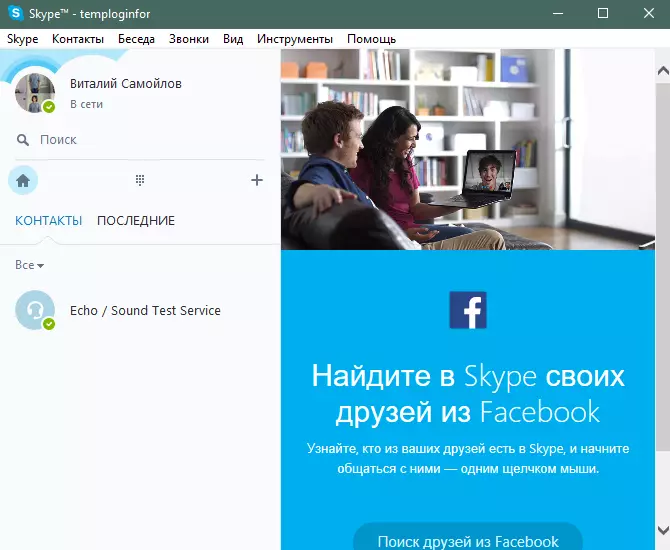
כדי לנקות את ההיסטוריה של ההודעה, אתה צריך לעבור את הנתיב הבא בתפריט העליון של התוכנית: כלים> הגדרות.
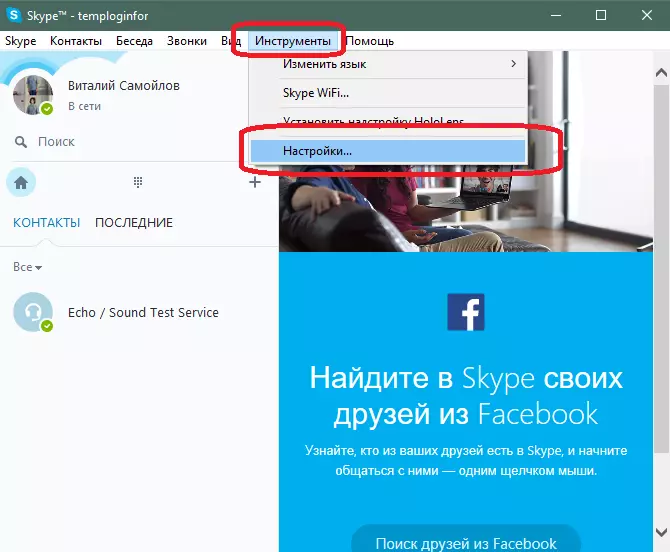
בחלון שנפתח, עבור לכרטיסייה בטיחות.

כאן עליך ללחוץ על הלחצן "נקה היסטוריה".
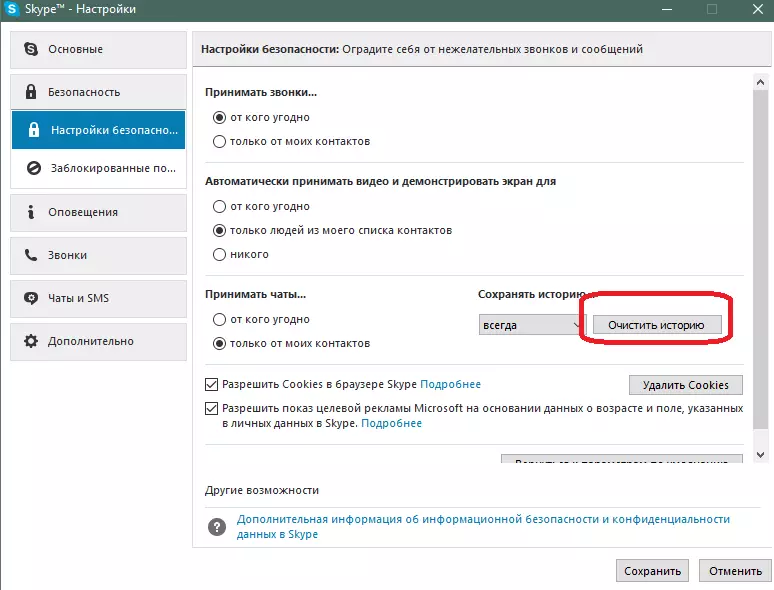
אז אתה צריך לאשר את המחיקה של ההיסטוריה. זכור כי אתה לא יכול לשחזר את הסיפור, אז לחשוב הרבה לפני ההחלטה הסופית.

תחשוב טוב לפני הסרת ההיסטוריה ההודעות. זה לא יהיה אפשרי לשחזר!
הסרה יכולה לנצל זמן מה תלויה בגודל של ההודעות שנשמרה ומהירות הדיסק הקשיח במחשב.
לאחר ניקוי, לחץ על הלחצן שמור הממוקם בתחתית החלון.
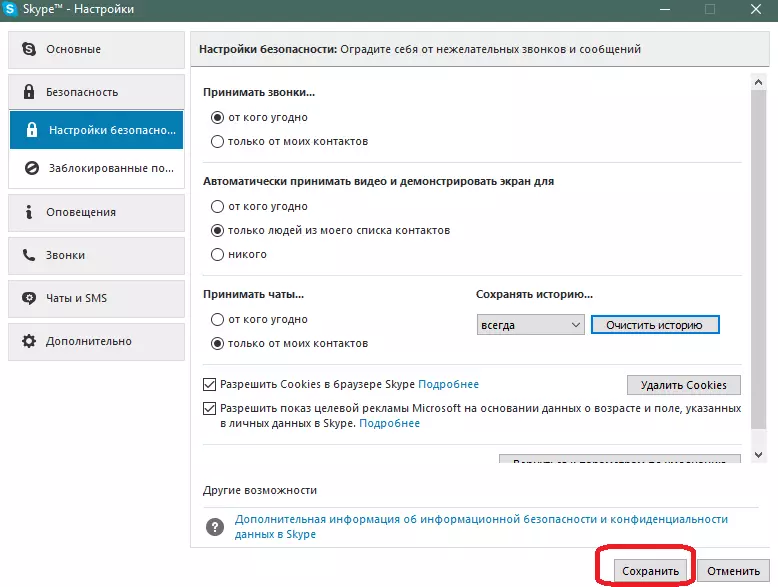
לאחר מכן, כל התכתבות בתוכנית תימחק.
בנוסף להיסטוריה, שמרו גם אנשי קשר, ההיסטוריה של שיחות וכו '.
אז למדת איך אתה יכול למחוק הודעות ב- Skype. שתף את הטיפים הבאים עם החברים והחברים שלך וקרוב לתוכנית זו לתקשורת קולית.
